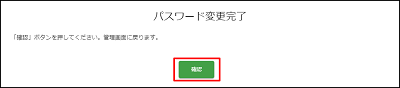パスワード変更マニュアル
【ステップ1】
以下の画面が表示された場合、管理アカウントのログイン、パスワード機能のセキュリティ強化するためパスワード再設定を行う必要があります。
現在のメールアドレスを入力して「次へ」ボタンをクリックしてください。
登録されているメールアドレスに「【ビデオグ】ご登録パスワード再設定のご案内」というメールが送信されます。
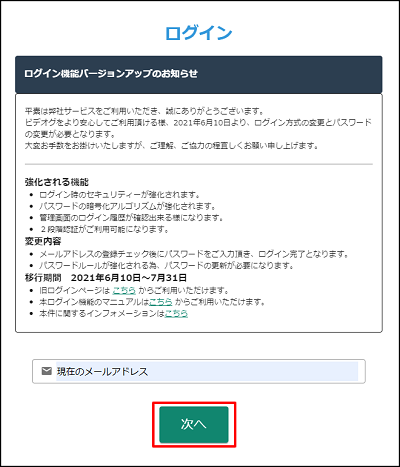
【ステップ2】
送信されたメール内にある「パスワード再設定」をクリックします。有効期限は1時間です。
有効期限を過ぎますと、このURLからのお手続きができなくなります。
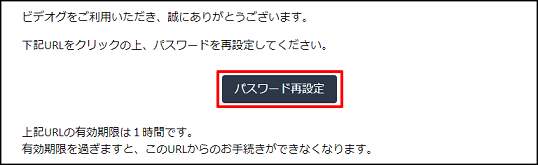
【ステップ3】
パスワード再設定を行います。
【ステップ4】
パスワードの変更が完了しました。ログイン画面から再度ログインしてください。

【ステップ5】
2回目以降のパスワード変更は以下の画面になります。現在のパスワードと新パスワードを入力して「送信」ボタンをクリックしてください。
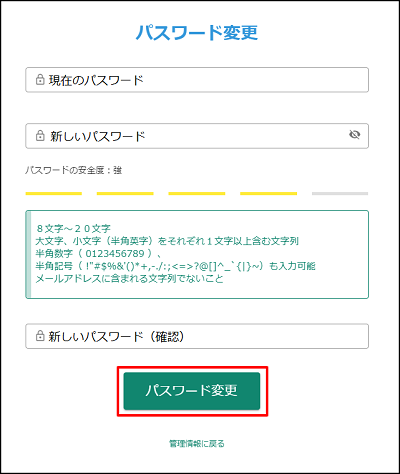
【ステップ6】
パスワード変更が完了しました。